1 仪器简介
仪器的各部件如下:


2 仪器使用
2.1 仪器充电
Exact的充电方法有两种,一种是图2-1所示,电源线直接插入到机器后面的充电孔内;另外一种为图2-2所示,电源线首先接入到底座板上,后将机器放置到座板上进行充电,这种充电方式较为灵活,机器不使用时可随时放置到座板上进行充电。

图2-1

图2-2
2.2 仪器开关机
开机
点按一下机器后面的开关按钮,图2-3所示,机器会出现启动画面,等几秒钟,机器会自动进入操作界面。

图2-3
进入机器的操作界面,如图2-4,现有的操作界面有“密度仪”,“基本比较”,“自动比较”
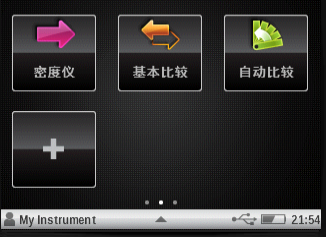
图2-4
关机
长按仪器后面的开关按钮约3秒钟,仪器屏幕熄灭,仪器关闭。
2.3 注意事项
- 机器为触控彩屏,最好将屏幕进行贴膜处理(包装箱内随机附带贴膜);
- 机器的电池为锂电池,不要将电用光后再充电,随充随用即可,但请勿连接电源线使用。
- 机器为精密仪器,使用时不要将仪器粘脏,不用时请将仪器妥善保存。
- 机器测量头附近有标示为0和1两种状态的开关,请将其拨到0状态进行测量,如图2-5所示。

图2-5
3 仪器操作
针对仪器现有的三个模块:密度仪、基本比较、自动比较(模块名字可能与实际仪器不同)进行说明。
3.1 密度仪
首先仪器需要激活所要用的功能,具体方法为:
点开图3-1所示红色方框内的三角符号,出现图3-2所示的操作界面,选择“激活功能”,将测量要用到功能进行点按选择,带有对号的为已选功能,如图3-3所示,已经选择“密度”和“色调值”两个功能。
注:
1、每个模块只是名字和图标有差异,所含功能均是相同的,可以利用不同的模块分别激活不同的功能进行使用。如在“密度仪”中可以激活有关密度的功能,如密度、所有密度、色调值、色调值增加、叠印等功能。而在“基本比较”中可激活关于色度的功能,如CIE L*a*b*等功能。
2、“色调值”即为网点面积;“色调值增加”为网点增大。

图3-1
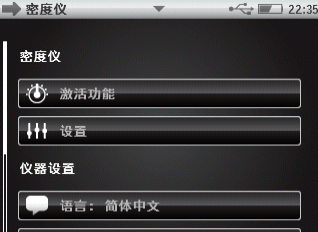
图3-2
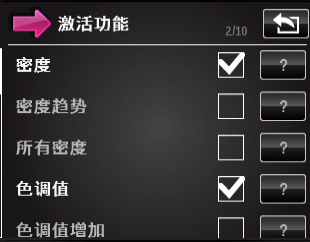
图3-3
密度测量
在仪器中选择图3-4所示的按钮,选择密度功能,仪器会自动跳转到测量界面,将测量窗口对准测量物品按压仪器,听到仪器的声音震动反馈,即可完成测量,测量结果如图3-5所示。
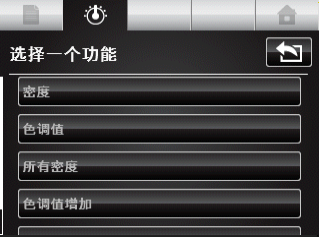
图3-4

图3-5
色调值(网点面积)测量
和密度测量类似,在测量之前首先将“色调值”选中,进入测量界面。在测量色块之前,要先测量纸张,具体方法是选中屏幕左上角的图标 ,如图3-6所示,纸张测量完毕后,仪器会自动跳到实地测量界面,在本例中测量的是品红色的实地,如图3-7所示,后继续测量75%的品红色块,结果如图3-8所示,网点面积为85.1%。
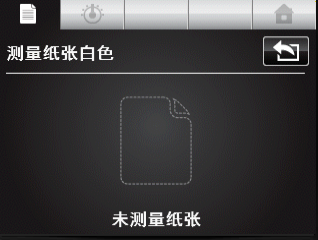
图3-6
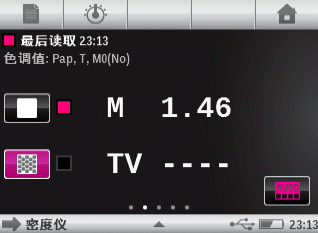
图3-7
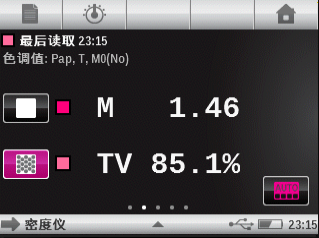
图3-8
叠印率测量
选中“叠印”功能,和色调值测量类似,首先测量纸张。仪器返回到测量界面,如图3-9所示。
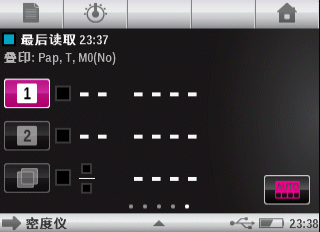
图3-9
叠印率的测量是和印刷色序有关的。假设油墨的印刷色序为CMYK,那么要先测量第一色油墨,如先测量C色块,后测量Y色块,最后测量绿色块,结果如图3-10所示,最终叠印率为96.1%。

图3-10
3.2 基本比较
基本比较功能可以将标准测量进仪器中,可将后续样品与此标准进行比对,例如可将客户的样品作为标准,与印刷品进行对比,根据差值调节生产。
打开基本比较工具,首先激活功能,选择要用的功能,如本例中选择“密度和L*a*b*”。
选择左上角图标 ,测量标准,如图3-11所示。
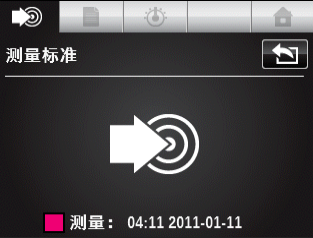
图3-11
标准测量完毕后,仪器会自动返回样品测量界面,接着测量样品即可,测量完成后如图3-12所示。图3-12中信息为样品的颜色值,若要查看样品和标准的差值,可点击图标 ,如图3-13。

图3-12

图3-13
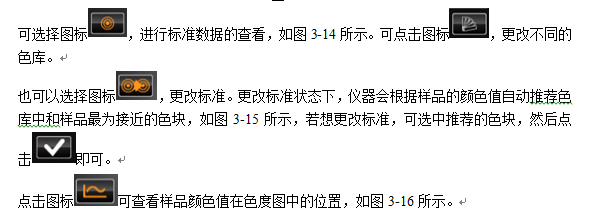

图3-14
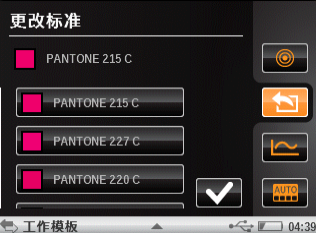
图3-15

图3-16
3.3 自动比较
自动比较功能和基本比较功能非常类似,不同之处在于自动比较功能为直接测量样品,仪器会自动查找仪器中标准,进行两者对比。自动比较功适合仪器中标准较多时,自动查找与样品接近的标准,提高工作效率。
操作界面如图3-17所示,在测量不同样品时,仪器会自动匹配与样品颜色最为接近的标准,如图3-18所示。

图3-17

图3-18
如有其它问题,可以联系我们。


